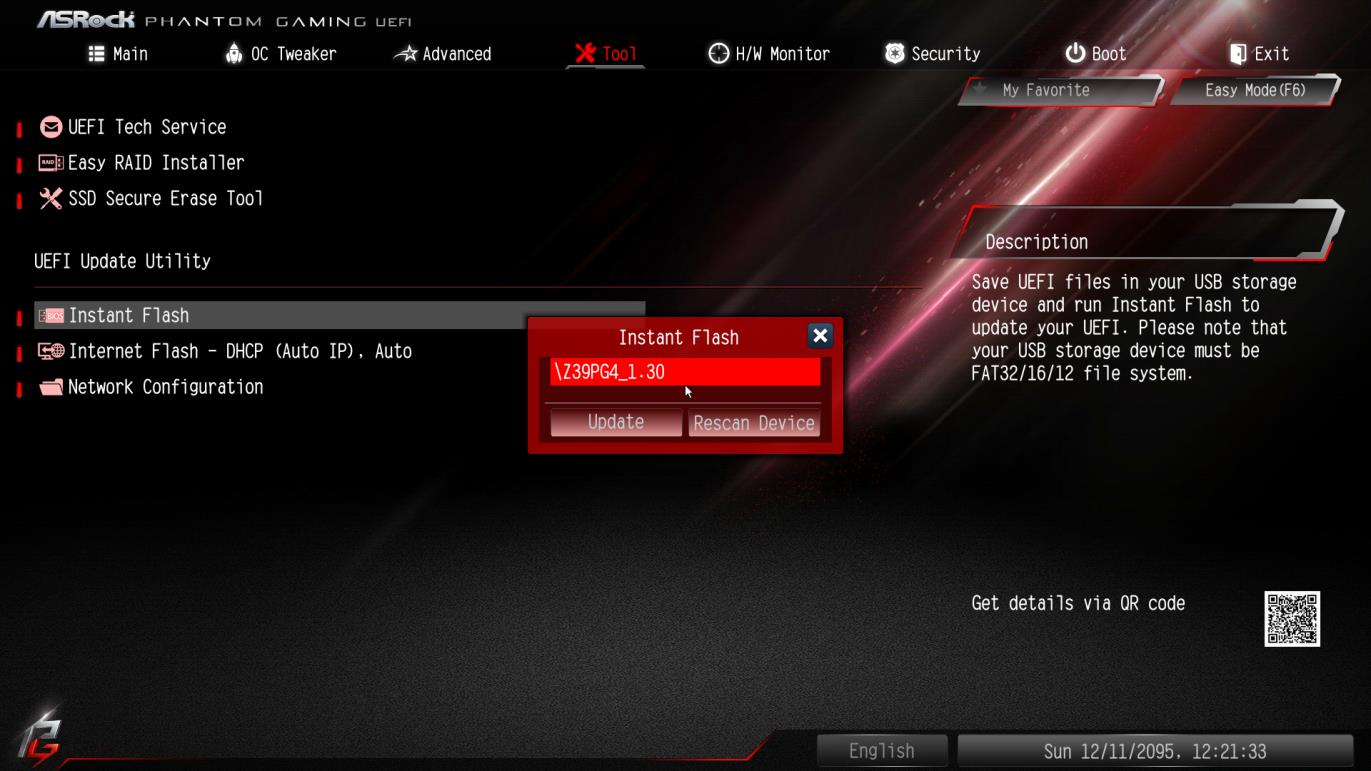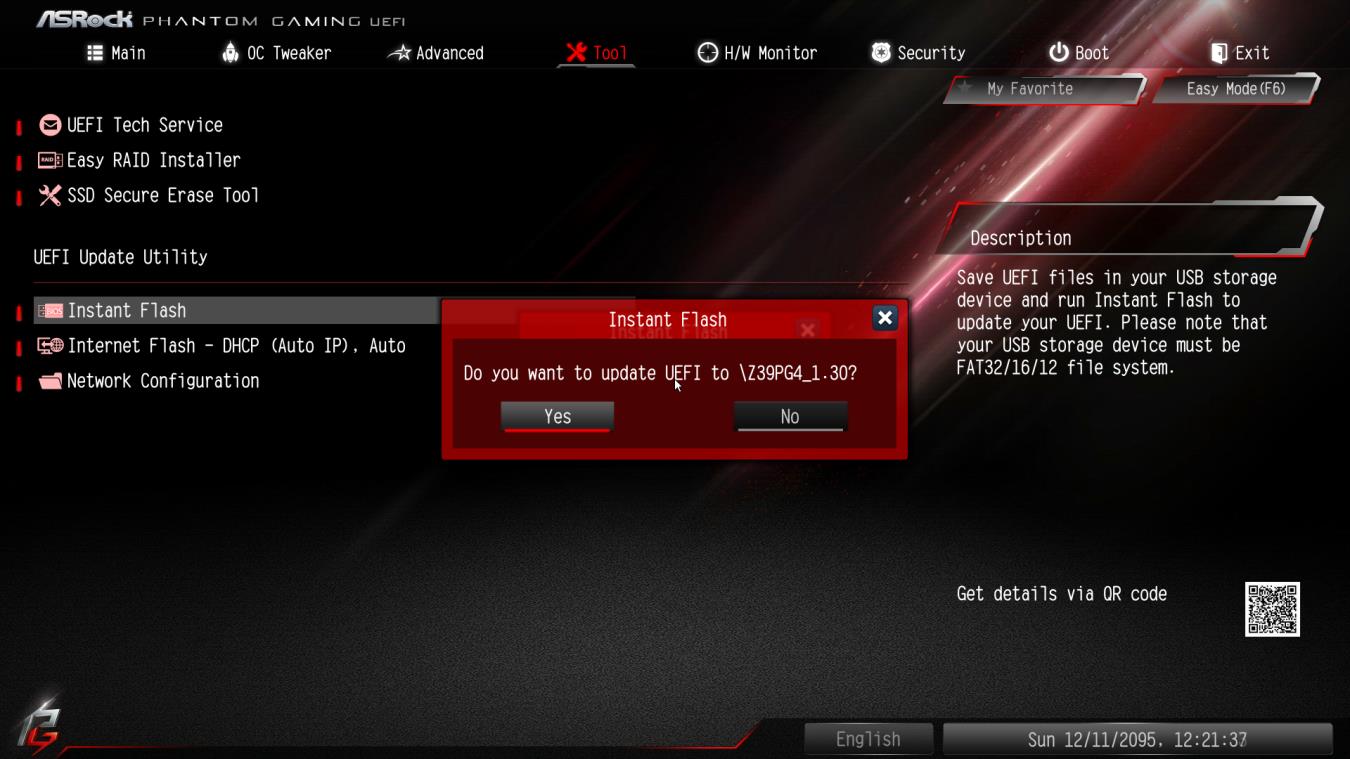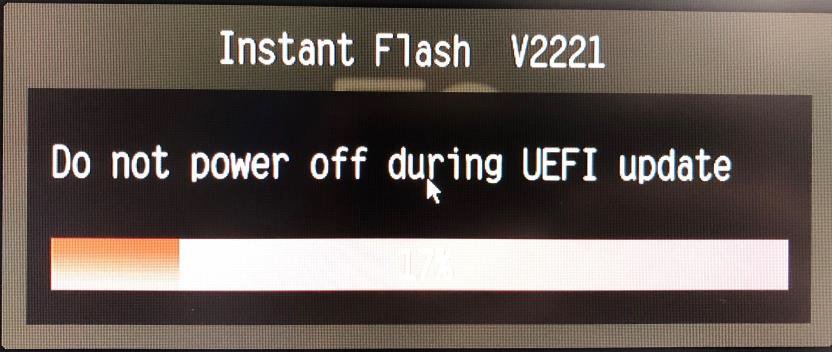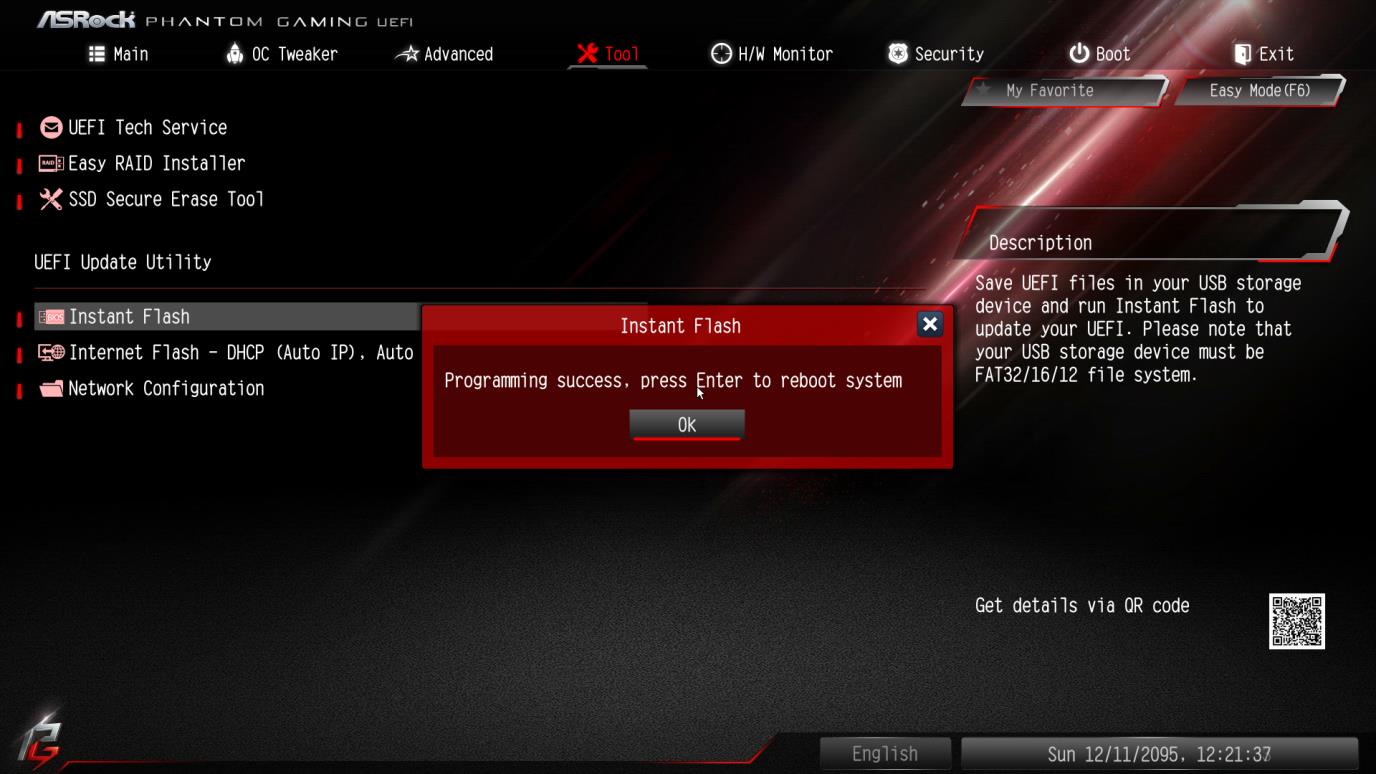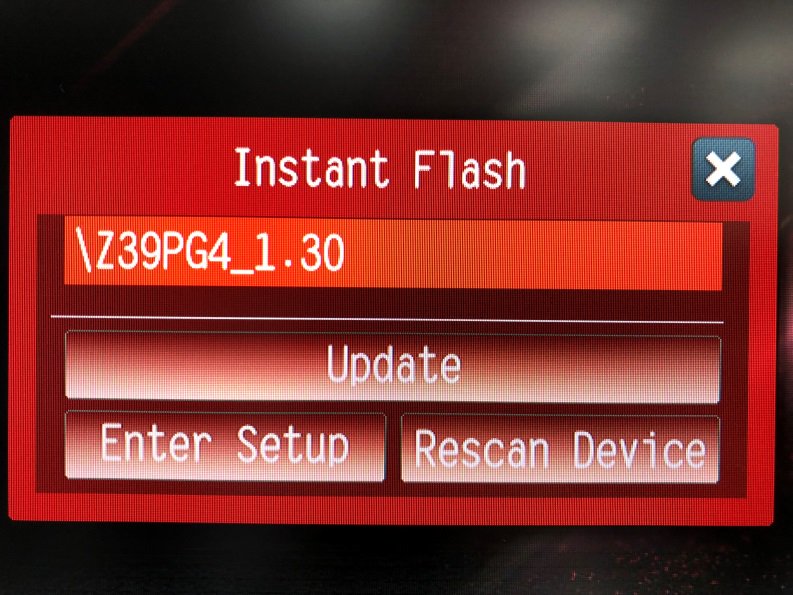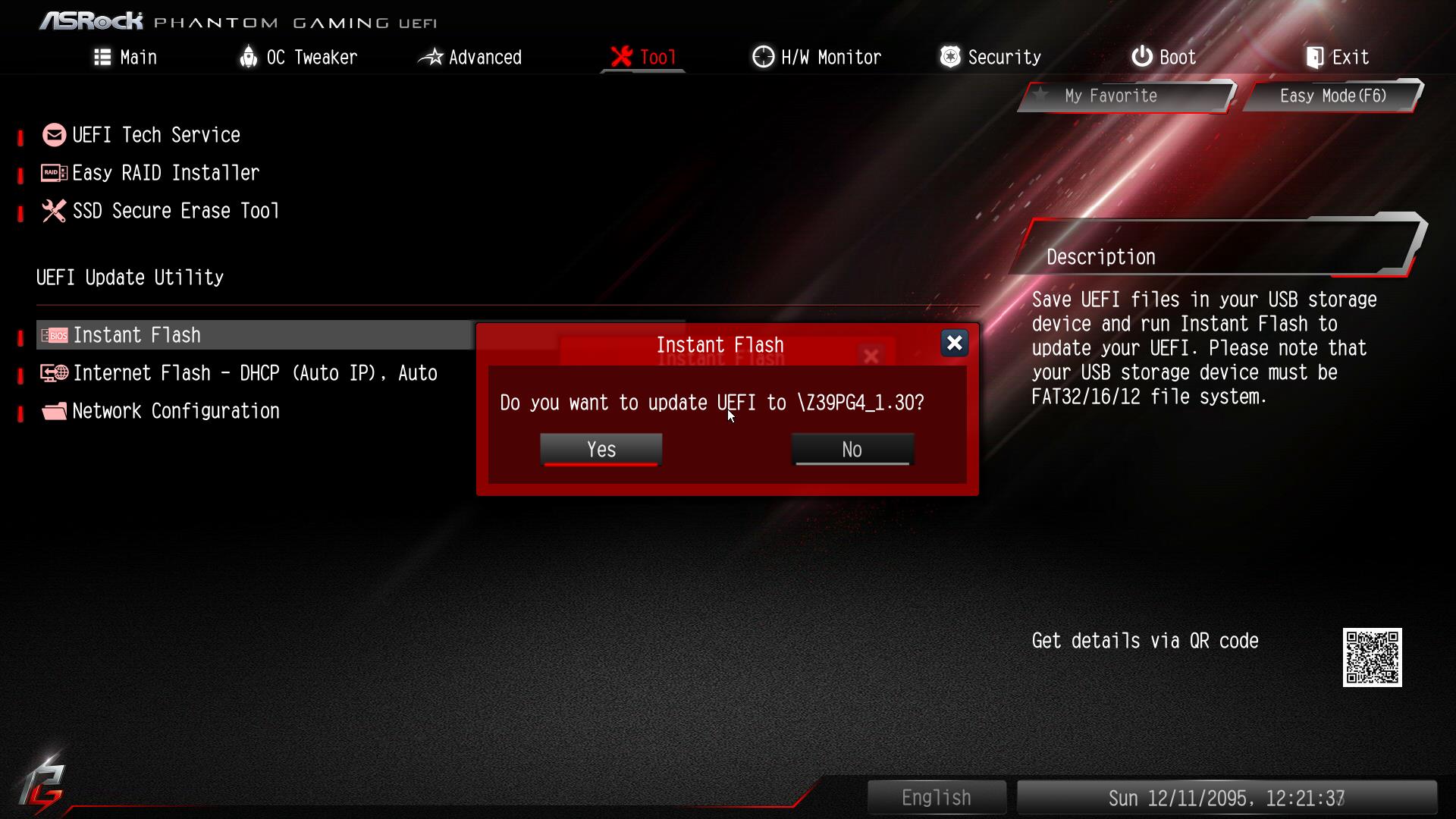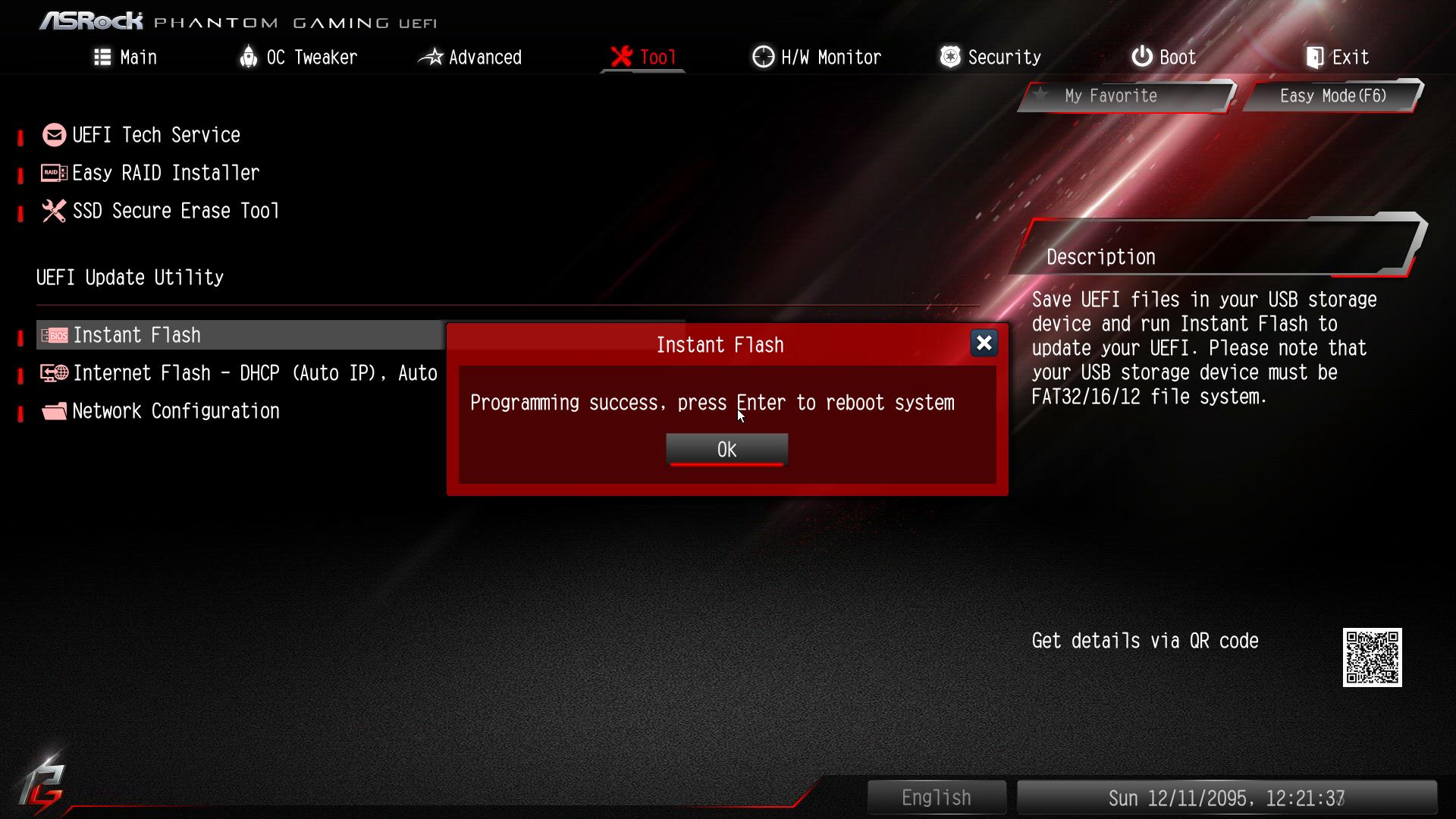Uyarı! ASRock anakartlarda her zaman doğrudan son sürüme geçemeyebilirsiniz. Bazı Gigabyte anakartlarda da olduğu gibi önce daha eski bir sürüme güncellemeniz, sonra da son sürüme geçmeniz gerekebilir! Bu bilgiyi anakartınızın destek sayfasında bulabilirsiniz.
Şöyle bir ibare oluyor genelde:
Şöyle bir ibare oluyor genelde:
*** If the current BIOS version is older than P1.40, please update BIOS to P1.40(PinnaclePI-AM4_1.0.0.6) before updating this version.*** Mevcut BIOS sürümü P1.40'dan daha eskiyse, lütfen bu sürüme güncellemeden önce BIOS'u P1.40(PinnaclePI-AM4_1.0.0.6) olarak güncelleyin.ASRock BIOS Yükseltme Talimatı
Instant Flash kullanarak BIOS'u güncellemenin iki yöntemi vardır.Yöntem 1:
- BIOS ROM dosyasını ASRock web sitesinden indirdikten sonra ZIP dosyasını çıkarın.
- BIOS dosyalarını FAT32 formatlı bir USB diske kaydedin.
- BIOS kurulum menüsüne girmek için açılış sırasında [F2] tuşuna basın.
- Çalıştırmak için [Tool] menüsü altındaki Instanty Flash yardımcı programını seçin.

- ASRock Instant Flash tüm aygıtları otomatik olarak algılar ve yalnızca anakartınız için uygun olan BIOS sürümlerini listeler.

- Uygun BIOS sürümünü seçin ve BIOS'u flash etmek için “Yes”e tıklayın.

- Sistem BIOS'u yazmaya başlayacaktır.

- BIOS yazıldığında, "Programlama başarılı, sistemi yeniden başlatmak için Enter'a basın" mesajını gösterecektir. Sistemi yeniden başlatmak için lütfen “Tamam”a tıklayın.

- Sistem yeniden başlatıldıktan sonra, önyükleme sırasında BIOS kurulum yardımcı programına girmek için [F2] tuşuna basın. Exit menüsünde Load Setup Defaults" seçin ve devam etmek için [Enter] tuşuna basın. "Exit Saving Changes"i seçin ve BIOS kurulum yardımcı programından çıkmak için [Enter]'a basın. Şimdi, sistem yeni BIOS ile açılıyor.
Yöntem 2:
- BIOS ROM dosyasını ASRock web sitesinden indirdikten sonra ZIP dosyasını çıkarın.
- BIOS dosyalarını FAT32 formatlı bir USB diske kaydedin.
- Bu (veya benzeri) sayfayı gördüğünüzde [F6] tuşuna basın.

- Uygun BIOS sürümünü seçin ve flaşlayın.

- Uygun BIOS sürümünü seçin ve BIOS'u yazmak için “Yes”e tıklayın.

- Sistem BIOS'u yazmaya başlayacaktır.

- BIOS yanıp söndüğünde, "Programlama başarılı, sistemi yeniden başlatmak için Enter'a basın" mesajını gösterecektir. Sistemi yeniden başlatmak için lütfen “Tamam”a tıklayın.

- Sistem yeniden başlatıldıktan sonra, önyükleme sırasında BIOS kurulum yardımcı programına girmek için [F2] tuşuna basın. Çıkış menüsünde, lütfen "Varsayılan Ayarları Yükle"yi seçin ve devam etmek için [Enter] tuşuna basın. "Exit Saving Changes"i seçin ve BIOS kurulum yardımcı programından çıkmak için [Enter]'a basın. Şimdi, sistem yeni BIOS ile açılıyor.